Généralement, un disque dur externe connecté n'apparaît qu'une seule fois sur le bureau, dans la barre latérale du Finder et dans l'Utilitaire de disque sur Mac. Cependant, certains utilisateurs de Mac constatent que leurs disques durs externes apparaissent deux fois sur Mac, ce qui rend difficile l'identification du vrai disque. De plus, cela affecte votre flux de travail et la gestion de vos fichiers.
Il est anormal que le disque dur externe apparaisse deux fois dans le Finder ou sur le bureau de votre Mac. Cela peut se produire avec un disque dur externe, un SSD et une clé USB sur un Mac fonctionnant sous macOS Sonoma ou une version antérieure. Dans cet article, nous allons explorer davantage ce problème, y compris les raisons possibles et les solutions. Restez à l'écoute pour en savoir plus.
Pourquoi le disque dur externe apparaît-il deux fois sur Mac
Il existe plusieurs causes possibles pour les doublons de disques durs externes sur votre Mac. Cela peut être dû à une version obsolète de macOS et à des pilotes incompatibles associés à votre disque dur externe. De plus, la duplication des disques durs externes peut résulter de conflits de noms de lecteurs, d'une base de données de services de lancement corrompue, etc.
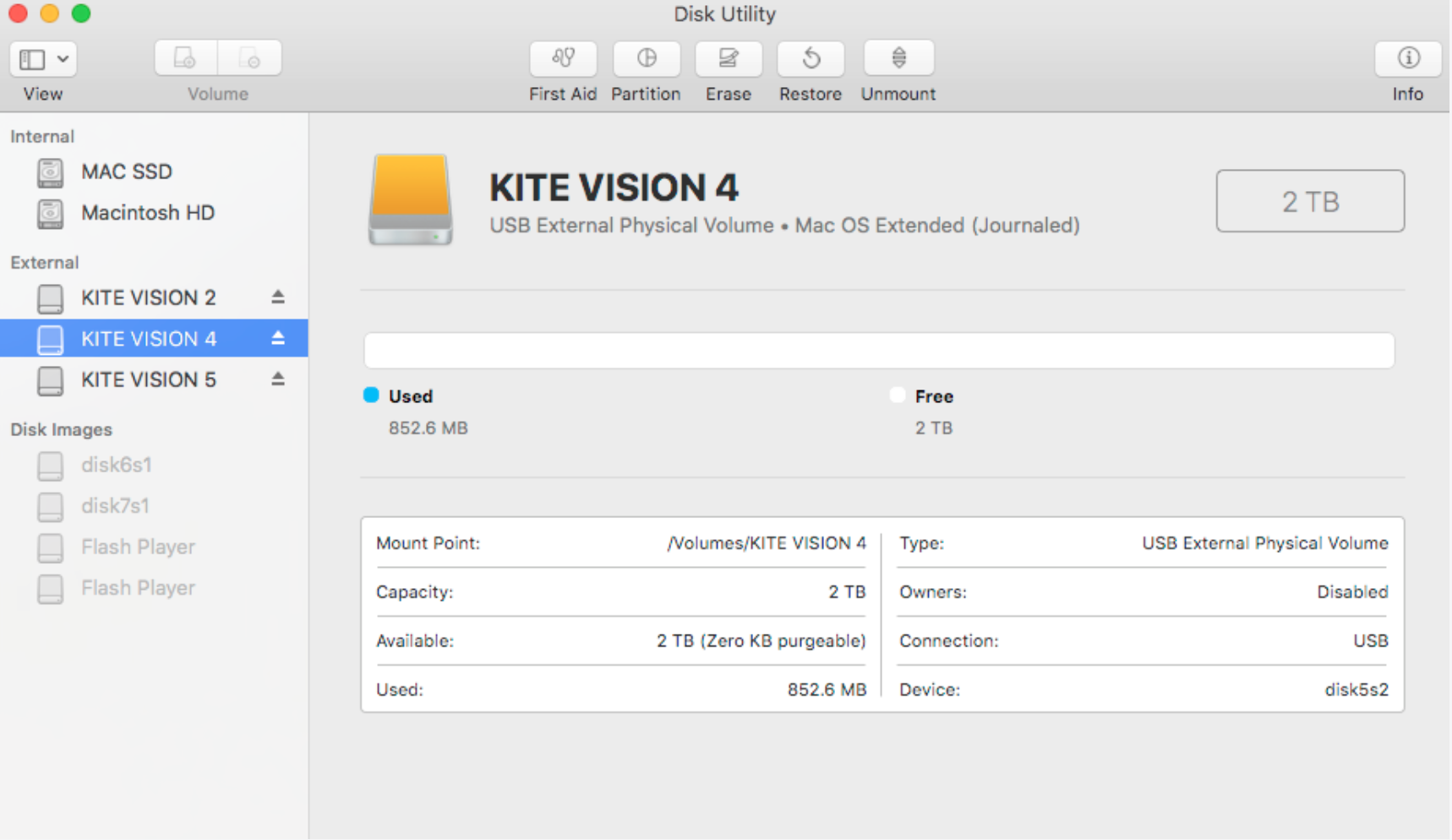
Cliquez sur le bouton ci-dessous pour partager cet article !
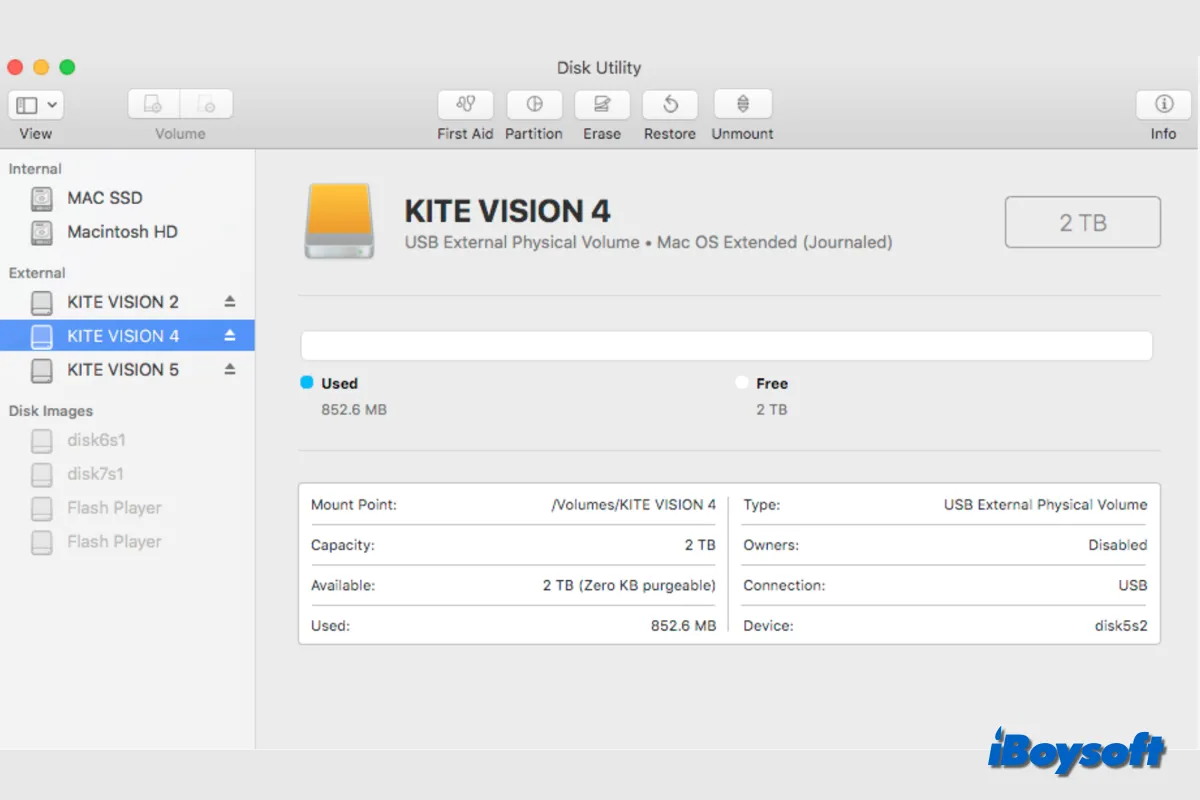
Comment résoudre le problème d'apparition dupliquée du disque dur externe sur Mac
Quand vous voulez utiliser un disque dur externe sur un Mac mais que vous ne trouvez qu'une apparence de disque en double, cela vous perplexifie. Si cela apparaît deux fois sur le bureau ou dans la barre latérale du Finder, cela vous embrouille pour gérer vos fichiers sur le bon disque dur externe. Par conséquent, il est nécessaire de résoudre les problèmes de disques durs externes en double sur Mac. Essayez les solutions suivantes.
Reconnectez le disque en double
Si vous voyez que le disque dur externe connecté s'affiche deux fois sur votre Mac, vous pouvez correctement l'éjecter et le reconnecter à votre Mac. Assurez-vous que tous les éléments liés à la connexion ne sont pas défectueux, tels que le port USB, le câble USB, l'adaptateur USB, etc. Si le problème persiste, déconnectez le disque, redémarrez votre Mac, puis reconnectez-le à nouveau.
Mettez à jour macOS et les pilotes
Il est toujours recommandé de tenir votre Mac à jour. Une version obsolète de macOS pourrait causer des problèmes sur votre Mac, tels que le redémarrage constant du MacBook et le téléchargement non fonctionnel sur Mac. Des pilotes de disque obsolètes ou corrompus pour les disques durs externes pourraient rendre le disque défaillant sur votre Mac.
Quand le disque dur externe apparaît deux fois sur Mac, cela pourrait être dû à un problème lié à macOS ou aux pilotes. Vous pouvez alors essayer de mettre à jour macOS et le pilote du disque dur externe pour résoudre le problème. Voici comment faire :
Réinitialisez le SMC
Diverses fonctions matérielles sont gérées par le SMC (System Management Controller), et la réinitialisation du SMC est une option potentielle pour résoudre les problèmes avec les disques durs externes. Par conséquent, vous pouvez essayer de réinitialiser le SMC sur votre Mac lorsque vous constatez que votre Mac répertorie plusieurs fois votre disque dur externe.
Réinitialisez la base de données des services de lancement
Une application en cours d'exécution peut ouvrir d'autres applications, documents ou URL grâce aux Services de lancement, une fonctionnalité fondamentale de macOS. Lorsque le Finder, le bureau et l'Utilitaire de disque répertorient le disque dur externe deux fois, cela pourrait être lié à la base de données des services de lancement. Essayez de la réinitialiser.
Renommez le disque dur externe
Avez-vous connecté plusieurs disques durs externes à votre Mac? Peut-être que certains d'entre eux ont le même nom de disque. Vous pouvez résoudre les conflits de noms de disque en renommant vos disques externes. Suivez les étapes ci-dessous :
Vérifier et réparer le disque externe
Une autre solution alternative que vous pouvez essayer pour résoudre le problème du double affichage du disque dur externe sur Mac est d'exécuter l'Utilitaire de disque pour vérifier et réparer les erreurs de disque. L'apparition en double du disque peut être le résultat d'erreurs de disque invisibles. L'Utilitaire de disque, l'outil intégré à macOS, peut aider à réparer le disque.
Supprimer l'entrée en double
Vous pouvez supprimer manuellement les entrées en double pour le même disque dans l'Utilitaire de disque. Il ne devrait y avoir qu'une seule entrée pour chaque disque dur externe connecté dans l'Utilitaire de disque de votre Mac, la barre latérale de Finder et le bureau. Il y a un problème si le même disque a plusieurs entrées sur votre Mac. Voici comment supprimer la mauvaise entrée :
Reformatez le disque dur externe
Si toutes les méthodes ci-dessus ne fonctionnent pas pour résoudre le problème du double affichage du disque dur externe sur Mac, vous pouvez essayer le dernier recours qui consiste à reformater le disque dur externe pour éliminer toutes les erreurs logiques du disque. Cependant, cela effacera toutes les données du disque. Par conséquent, il est préférable de sauvegarder d'abord le disque externe, ou d'exécuter le logiciel de récupération de données iBoysoft pour Mac pour récupérer les fichiers supprimés/perdus et récupérer les données du disque.
Download
iBoysoft Data Recovery
Rating:4.8
Ensuite, vous pouvez formater le disque dur externe sur un Mac sans perdre de données. Ensuite, reconnectez le disque dur externe à votre Mac pour voir s'il affiche des doublons.
Si l'une des méthodes fonctionne, partagez-la pour aider les autres à résoudre le problème des doublons du disque dur externe sur Mac !